Kwa kuongezeka, kompyuta za kisasa hazina gari la CD-ROM. Ili kusanikisha mfumo wa uendeshaji kwenye kompyuta hiyo ya kibinafsi, ni muhimu kufanya gari la usakinishaji na picha ya mfumo wa Windows.
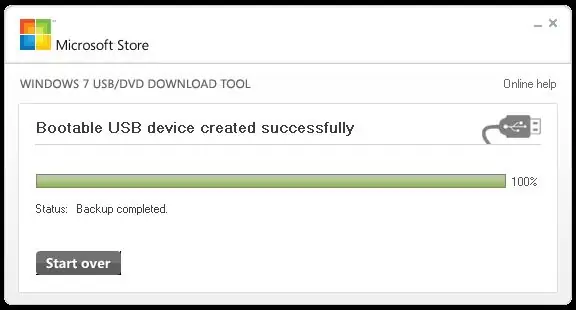
Muhimu
- Hifadhi ya bure ya 4 GB ya USB.
- Picha ya CD ya Windows 7 au Windows 8 katika muundo wa iso.
- Kompyuta inayoendesha Windows 7 au Windows 8 kuunda gari la USB.
Maagizo
Hatua ya 1
Kwanza unahitaji kusanikisha Zana ya Upakuaji ya USB / DVD ya Windows. Ili kufanya hivyo, ipakue kutoka kwa wavuti https://wudt.codeplex.com/, kisha endesha faili iliyopakuliwa na usakinishe programu hiyo kwa njia ya kawaida.
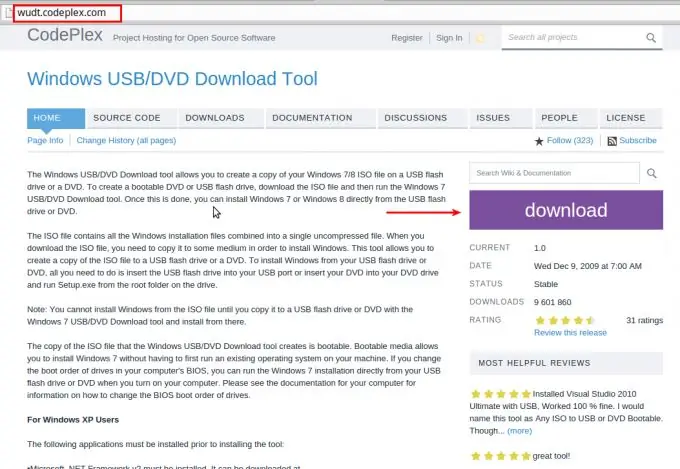
Hatua ya 2
Endesha programu kutoka kwa menyu ya Mwanzo.

Hatua ya 3
Mpango huo ni mchawi wa hatua kwa hatua wa kuchoma picha ya iso kwenye gari la USB flash au DVD. Katika hatua ya kwanza, tunahitaji kuchagua faili ya picha ya iso ili kuchoma. Bonyeza kitufe cha Vinjari, pata picha ya diski ya usakinishaji ya Windows 7 au Windows 8. Bonyeza kitufe cha Fungua.
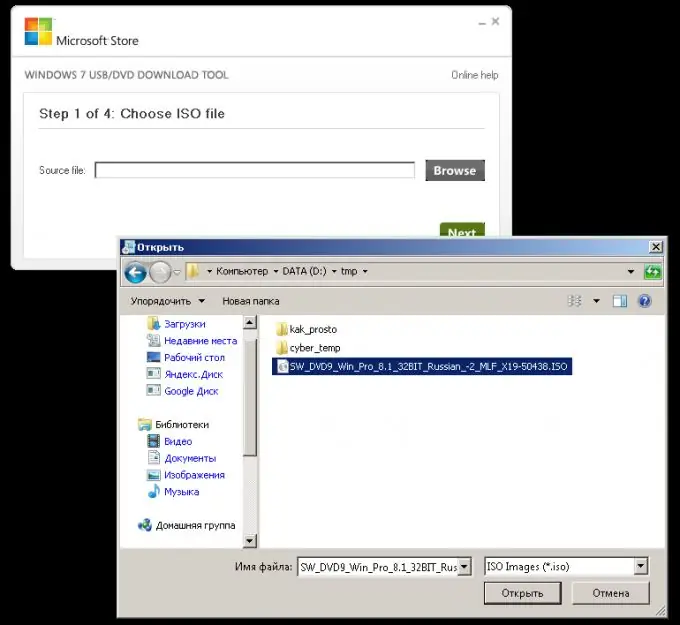
Hatua ya 4
Baada ya faili kuchaguliwa, hakikisha jina lake limeainishwa kwenye kisanduku na bonyeza Ijayo.
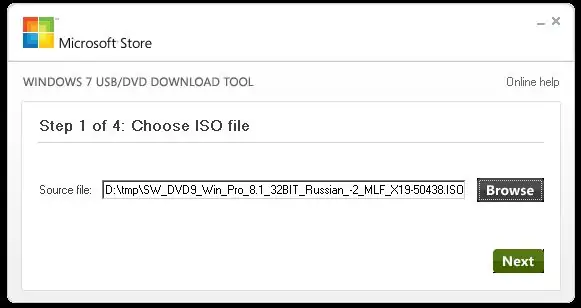
Hatua ya 5
Katika hatua ya pili ya mchawi wa kurekodi, lazima uchague USB kwa kurekodi usakinishaji wa gari la USB.

Hatua ya 6
Uko katika hatua ya 3 ya Mchawi wa Picha ya Kukamata Picha. Ingiza fimbo ya USB kwenye bandari ya USB kwenye kompyuta yako. Bonyeza kitufe cha kuonyesha upya (kifungo cha samawati na mishale miwili nyeupe). Baada ya hapo, chagua gari la USB kutoka kwenye orodha ambayo unataka kuandika picha ya usanikishaji. Kisha bonyeza kitufe cha Kuanza kunakili.

Hatua ya 7
Ikiwa hakuna nafasi ya kutosha kwenye gari, utaona ombi linalofanana la kufuta data yote kutoka kwa gari la kuendesha. Hakikisha hakuna data unayohitaji kwenye gari la flash na bonyeza Earse USB Device.
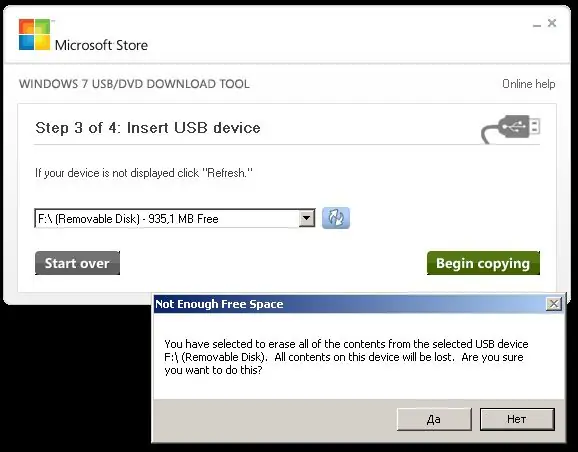
Hatua ya 8
Programu itakuuliza tena uthibitishe uamuzi wako wa kufuta data zote kutoka kwa gari la kuendesha. Bonyeza Ndio ikiwa una hakika kuwa gari la kuendesha gari halina data unayohitaji.
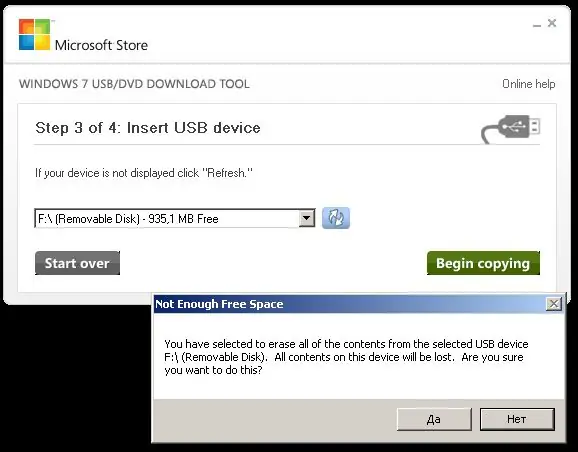
Hatua ya 9
Mchakato wa kuandika picha ya usakinishaji kwa gari la USB flash imeanza. Subiri mchakato ukamilike.
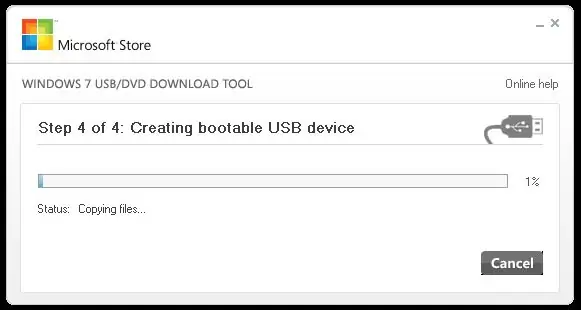
Hatua ya 10
Wakati mwambaa wa maendeleo unafikia 100%, na kifaa cha USB cha Bootable kilichoundwa kimefanikiwa kinaonekana kwenye mstari wa juu, mchakato umekamilishwa vyema. Ondoa gari la flash kwa njia ya kawaida. Sasa unaweza kuingiza gari iliyoundwa kwenye kompyuta ambayo unahitaji kusanikisha Windows, kuiwasha tena, ukichagua gari la USB lililowekwa kama kifaa cha boot, na usakinishe.






